فہرست کا خانہ
Excel میں کام کرتے ہوئے، بعض اوقات ہمیں موجودہ یا مخصوص کالم نمبر کا تعین کرنے کی ضرورت ہوتی ہے۔ ایک چھوٹی ورک شیٹ کے لیے کالم نمبر آسانی سے معلوم کرنا آسان ہو سکتا ہے۔ لیکن جب کوئی بہت سارے ڈیٹا اور فارمولوں کے ساتھ ایک بڑی ورک شیٹ پر کام کر رہا ہے، تو کالم کے خط کو دستی طور پر معلوم کرنے میں وقت لگتا ہے۔ اس آرٹیکل میں، ہم آپ کو Excel میں کالم لیٹر ٹو نمبر کنورٹر کے لیے کچھ حل دکھائیں گے۔
پریکٹس ورک بک ڈاؤن لوڈ کریں
آپ مفت Excel<ڈاؤن لوڈ کرسکتے ہیں۔ 2> یہاں سے ورک بک اور خود مشق کریں۔
کالم لیٹر ٹو نمبر Converter.xlsm
کالم لیٹر ٹو نمبر کی 5 مفید مثالیں ایکسل میں کنورٹر
اس مضمون کے لیے، ہم درج ذیل میں ڈیٹا سیٹ استعمال کریں گے۔ یہاں، آپ کو Excel ورک شیٹ کی مختلف کالم سرخیاں نظر آئیں گی۔ طریقہ کار کو مکمل کرنے کے لیے، ہم پانچ مختلف طریقوں کا مظاہرہ کریں گے۔ یہاں، ہم COLUMN فنکشن استعمال کریں گے اور COLUMN فنکشن اور INDIRECT فنکشن کو یکجا کریں گے، ایک غیر متزلزل فارمولہ لاگو کریں گے، حوالہ کے انداز کو تبدیل کریں گے، اور آخر میں، درخواست کریں بصری بنیادی باتیں برائے درخواست (VBA) ۔
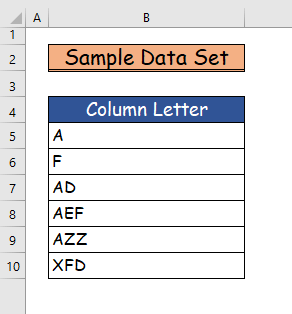
1. COLUMN فنکشن کا استعمال کرتے ہوئے
ہمارے پہلے نقطہ نظر میں، ہم کریں گے۔ کالم لیٹر ٹو نمبر کنورٹر بنانے کے لیے ایکسل کا COLUMN فنکشن استعمال کریں۔ عمل کو سمجھنے کے لیے درج ذیل مراحل سے گزریں۔
مرحلہ 1:
- سب سے پہلے،ہم اپنے کام کے مقصد کے لیے درج ذیل ڈیٹا سیٹ کا استعمال کریں گے۔
- یہاں، ہم دو شرائط کے لیے COLUMN فنکشن استعمال کریں گے۔
- پہلا ایک کالم کو تلاش کرنے کے لیے ہے۔ ایک مخصوص سیل کا نمبر اور دوسرا موجودہ کام کرنے والے سیل کے لیے ہے۔
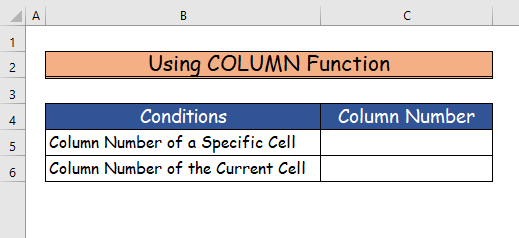
مرحلہ 2:
- دوسرا، کسی مخصوص سیل کا کالم نمبر معلوم کرنے کے لیے، سیل کا ذکر کرتے ہوئے COLUMN فنکشن کا درج ذیل فارمولہ استعمال کریں۔
- مثال کے طور پر، یہاں ہم سیل استعمال کریں گے۔ B5 ۔
=COLUMN(B5) 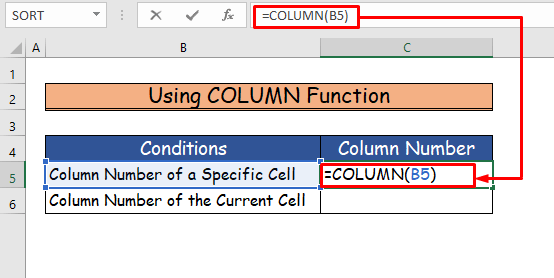
- پھر، دبانے کے بعد درج کریں، آپ کو مذکورہ سیل کا کالم نمبر نظر آئے گا، جو سیل B5 کے لیے کالم نمبر 2 ہے۔ ۔
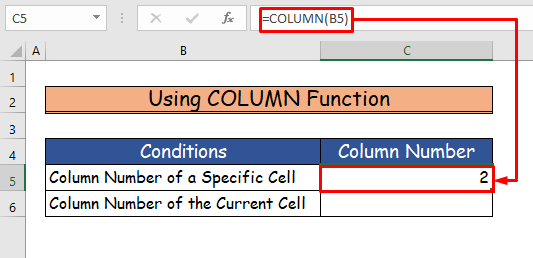
مرحلہ 3:
- اس کے بعد، کالم نمبر کا تعین کرنے کے لیے موجودہ سیل میں جس پر آپ کام کر رہے ہیں، COLUMN فنکشن کا درج ذیل فارمولہ استعمال کریں۔
=COLUMN() 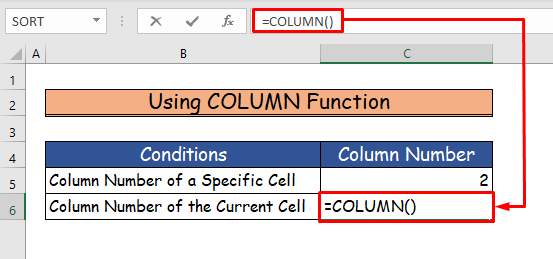
- Enter دبانے کے بعد، آپ کو کالم نمبر نمبر نظر آئے گا۔ ای موجودہ ورکنگ سیل۔
- ہماری مثال میں، جو سیل C6 کے لیے نمبر 3 ہے۔
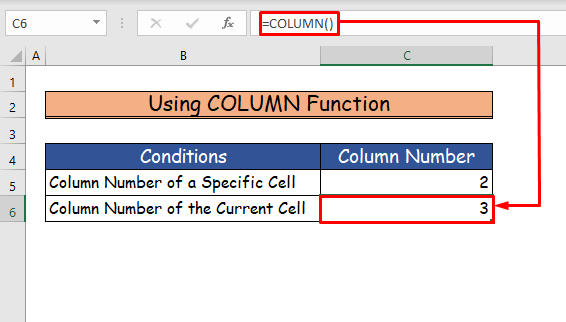
مزید پڑھیں: [فکسڈ] ایکسل کالم نمبرز حروف کے بجائے (2 حل)
2 COLUMN اور INDIRECT افعال کو یکجا کرنا
ہمارے پہلے نقطہ نظر میں، آپ نے کالم لیٹر ٹو نمبر کنورٹر بنانے کے لیے ایک فنکشن کا استعمال دیکھا۔ دوسرے طریقہ میں، ہم COLUMN فنکشن کو INDIRECT فنکشن کے ساتھ جوڑ دے گا۔ پورے طریقہ کار کو سمجھنے کے لیے، درج ذیل مراحل پر عمل کریں۔
مرحلہ 1:
- سب سے پہلے، فارمولوں کو لاگو کرنے کے لیے درج ذیل ڈیٹا سیٹ لیں۔
- یہاں، کالم B میں، ہم ایک ایکسل ورک شیٹ کے کچھ کالم ہیڈرز کو تصادفی طور پر منتخب کریں گے، اور کالم میں C ہم ان کے کالم نمبر تلاش کریں گے۔
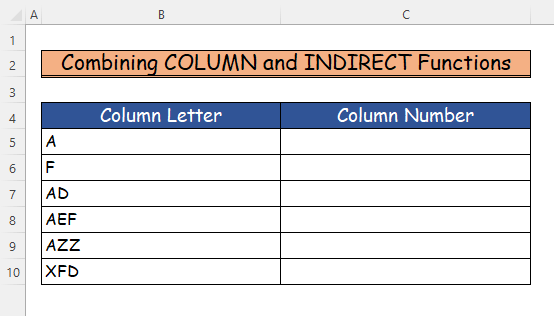
مرحلہ 2:
- <12 INDIRECT فنکشن ۔
=COLUMN(INDIRECT(B5&"1"))
- ہم اس فارمولے کو داخل کریں گے سیل C5 کالم کے کالم نمبر کا تعین کرنے کے لیے A جو سیل میں ہے B5 .
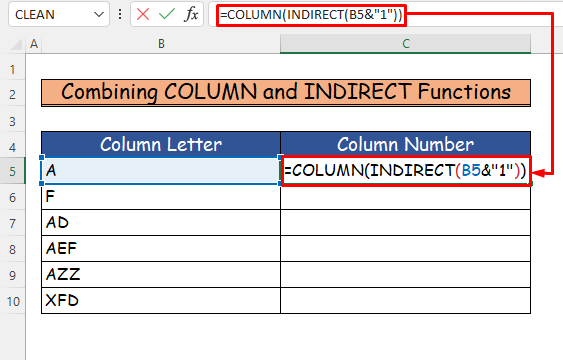
مرحلہ 3:
- پھر، دبائیں Enter<17 اور آپ کو سیل C5 میں کالم A کا کالم نمبر نظر آئے گا جو 1 ہے۔ ۔
- آخر میں، آٹو فل کا استعمال کریں r دوسرے سیلز۔
- نتیجتاً، آپ کو تمام کالم نمبرز ان کے متعلقہ سیلز میں نظر آئیں گے۔
24>
فارمولہ کی خرابی- سب سے پہلے، INDIRECT("B5") کا مطلب ہے کہ یہ B5 کی سیل ویلیو لے گا جو کہ <1 ہے A ۔
- پھر، INDIRECT(B5&1) پچھلا وصول کرتا ہےآؤٹ پٹ اور 1 کو پچھلے کوڈ کے آؤٹ پٹ سے جوڑتا ہے تاکہ اسے A1 ۔
- آخر میں، COLUMN (INDIRECT(B5&”1″)) سیل کا کالم نمبر دکھائے گا A1 ، جو ہے 1 ۔
مزید پڑھیں: ایکسل میں کالم لیٹر کو نمبر چارٹ میں کیسے تبدیل کریں (4 طریقے)
3. غیر اتار چڑھاؤ کا اطلاق فارمولا
اگر آپ ایکسل میں ایک بہت بڑے ڈیٹا سیٹ کے ساتھ کام کر رہے ہیں، تو دوسرا طریقہ استعمال کرنے میں وقت لگے گا۔ کیونکہ انڈائریکٹ فنکشن ایک غیر مستحکم فنکشن ہے، جو ورک بک کو سست بناتا ہے۔ اس صورت میں، آپ MATCH فنکشن اور ADDRESS فنکشن COLUMN فنکشن کے ساتھ استعمال کر سکتے ہیں کیونکہ یہ دونوں غیر مستحکم ہیں۔ عمل کے بارے میں مزید جاننے کے لیے درج ذیل اقدامات دیکھیں۔
مرحلہ 1:
- سب سے پہلے، سیل C5 <17 میں مندرجہ ذیل فارمولہ لکھیں۔
=MATCH(B5&"1", ADDRESS(1, COLUMN($1:$1), 4), 0) 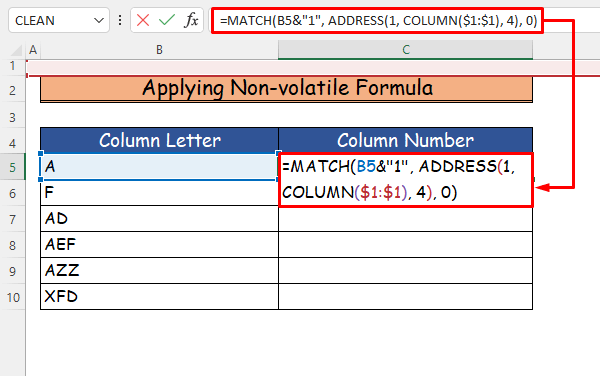
مرحلہ 2:
- پھر، دبائیں Enter اور آپ کو معزز کالم کا کالم نمبر نظر آئے گا۔
- آخر میں، گھسیٹیں تمام کالم حروف کے لیے کالم نمبرز حاصل کرنے کے لیے کالم کے نچلے سیلز کا فارمولا
- سب سے پہلے، COLUMN($1:$1) ورک شیٹ میں پہلی قطار کے تمام کالموں کی نمائندگی کرتا ہے۔
- دوسرے طور پر، ADDRESS(1، COLUMN($1) :$1), 4) پہلی قطار اور تمام کے ساتھ متن کا بندوبست کرے گا۔ورک شیٹ کے کالم، مثال کے طور پر، " A1 "، " B1 " وغیرہ۔ ورک شیٹ ختم ہونے تک۔ 12 جو کہ A1 ہے اور وہیں لوٹتا ہے جہاں یہ پچھلے انتظامات سے مماثل ہے۔
- آخر میں، 0 دی گئی ہے۔ فارمولا۔
مزید پڑھیں: ایکسل میں میچ کا کالم نمبر کیسے واپس کریں (5 مفید طریقے)
4. حوالہ کے انداز کو تبدیل کرنا
کالم کے حروف کو کالم نمبروں میں ایکسل میں تبدیل کرنے کا یہ عمل نسبتاً آسان اور آسان ہے۔ اس عمل کے بارے میں مزید جاننے کے لیے، ذیل میں دیے گئے اقدامات پر عمل کریں۔
مرحلہ 1:
- سب سے پہلے، درج ذیل ڈیٹا سیٹ کو دیکھیں۔<13
- یہاں، سیل کے فارمولے میں حوالہ C5 کالم کے خط میں سیل نمبر دکھاتا ہے جو B5 ہے۔
- ہم حوالہ سائیکل کو تبدیل کرکے کالم کے خط کو نمبر میں تبدیل کر دیں گے۔
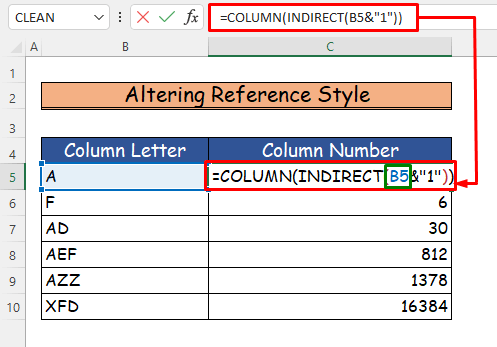
مرحلہ 2:
- ایسا کرنے کے لیے، سب سے پہلے ربن پر فائل ٹیب کو دبائیں۔ 14>
- پھر، اختیارات کمانڈ کو منتخب کریں۔ 14>
- آخر میں، دبائیں ٹھیک ہے ۔
- آخر میں، آپ دیکھیں گے کہ آپ کی ورک شیٹ میں R1C1 حوالہ انداز ہوگا ، جس میں ورک شیٹ کے کالم عددی قدروں میں تبدیل ہو جائیں گے۔
- سب سے پہلے، ہم VBA<کو لاگو کرنے کے لیے درج ذیل ڈیٹا سیٹ کا استعمال کریں گے۔ 2>۔
- پھر، بصری کو منتخب کریں بنیادی کمانڈ کوڈ گروپ سے ڈیولپر ٹیب میں۔
- تیسرے، کوڈ داخل کرنے کا باکس Visaul Basic<17 کو منتخب کرنے کے بعد کھل جائے گا۔ کمانڈ۔
- باکس سے، انسرٹ ٹیب میں ماڈیول کمانڈ کا انتخاب کریں۔ 13>
- چوتھا، درج ذیل VBA کوڈ کو کاپی کریں اور پیسٹ کریں اسے ماڈیول میں۔
- یہاں، ہم کالم کا خط داخل کریں گے۔ XFD اس کا کالم نمبر معلوم کرنے کے لیے۔
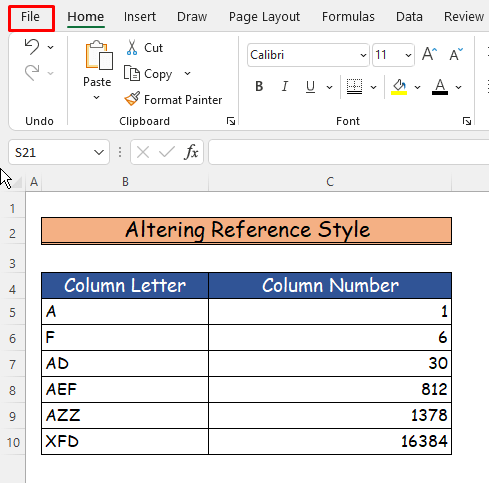
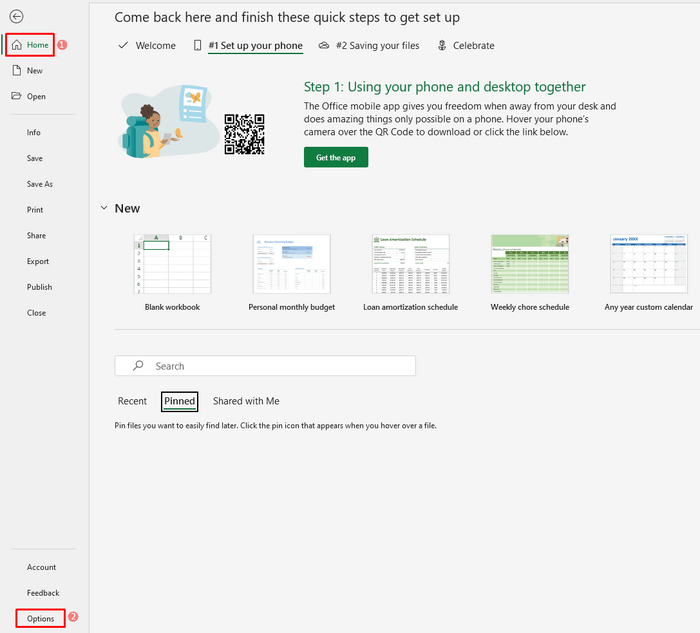
مرحلہ 3:
11><12 R1C1 حوالہ طرز نام کا اختیار۔ 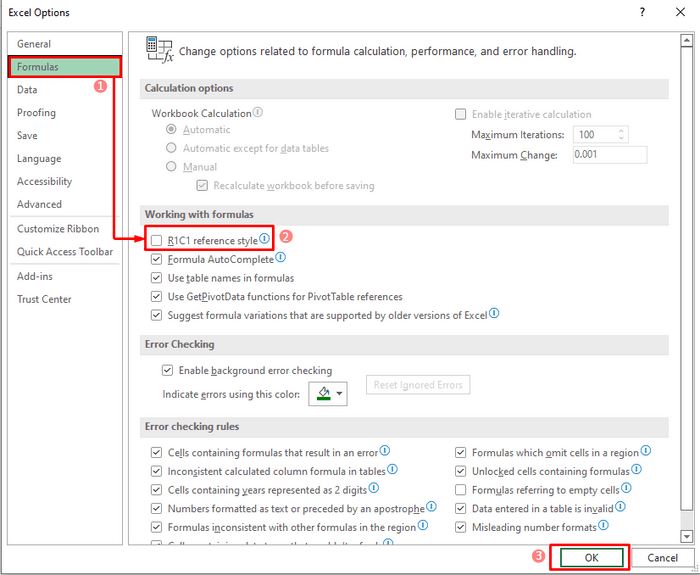
مرحلہ 4:
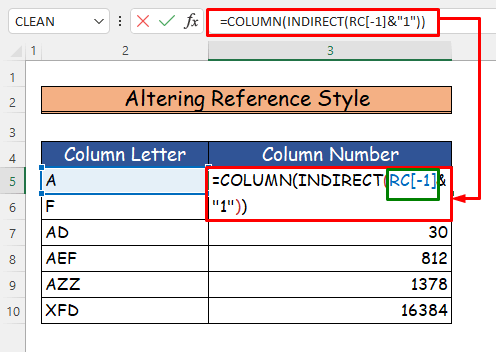
مزید پڑھیں: کیسے ایکسل میں کالم کا نام ABC سے 1 2 3 میں تبدیل کریں
5. ایکسل میں کالم لیٹر کو نمبر میں تبدیل کرنے کے لیے VBA کا اطلاق کرنا
اپنے آخری طریقہ میں، ہم بصری لاگو کریں گے۔ درخواست کے لیے بنیادی باتیں (VBA) ۔ VBA کا اطلاق کرکے، ہم کوڈ میں کالم کا خط داخل کرنے کے بعد کالم نمبر کا تعین کرسکتے ہیں۔ طریقہ کار کو سمجھنے کے لیے درج ذیل مراحل سے گزریں۔
مرحلہ 1:
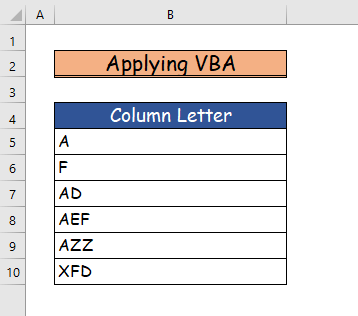
مرحلہ 2:
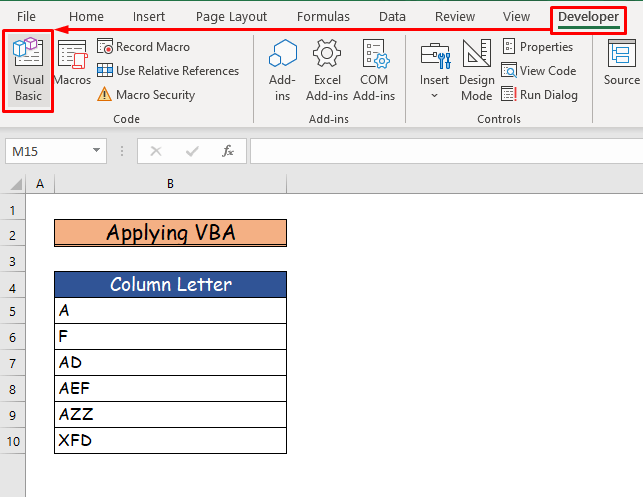
مرحلہ 3:
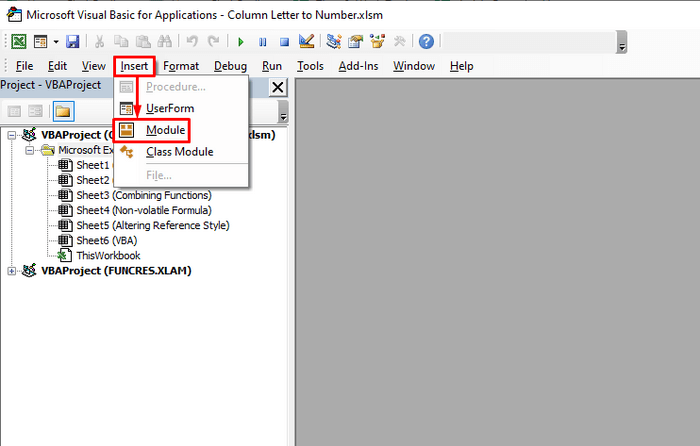
مرحلہ 4:
1382
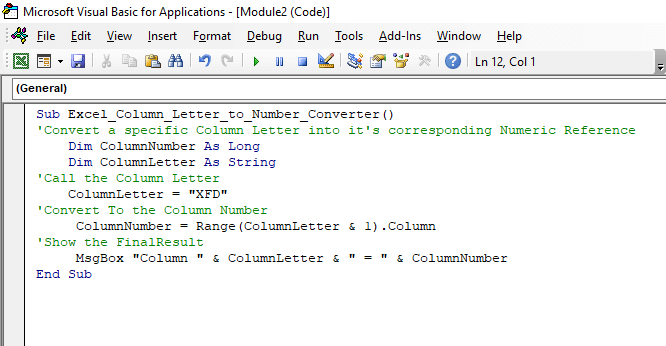
- پھر مذکورہ کوڈ کو محفوظ کریں اور دبائیں اسے چالو کرنے کے لیے پلے بٹن۔
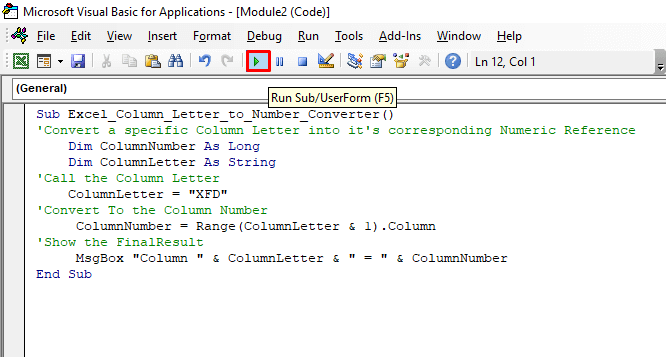
مرحلہ 5:
- آخر میں، کوڈ کو چلانے کے بعد آپ XFD کا متعلقہ کالم نمبر دیکھیں جو 16384 ہے۔
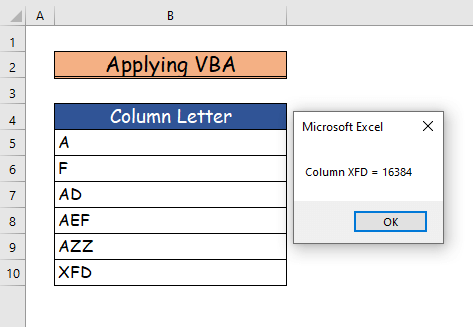
- آپ اس کوڈ کو دوسرے کالم حروف کے لیے بھی چلا سکتے ہیں اور ان کا متعلقہ کالم نمبر تلاش کر سکتے ہیں۔
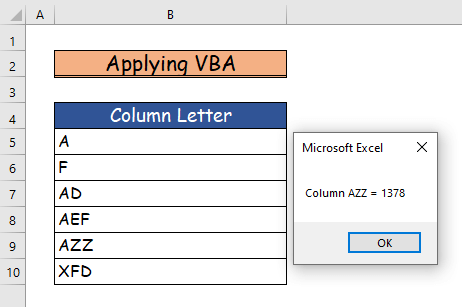
مزید پڑھیں: <2 Excel VBA: قطار اور کالم نمبر (3 مثالوں) کے لحاظ سے حد مقرر کریں
نتیجہ
یہ اس مضمون کا اختتام ہے۔ مجھے امید ہے کہ آپ کو یہ مضمون مفید لگے گا۔ اس مضمون کو پڑھنے کے بعد، آپ کسی بھی طریقے کو استعمال کرکے Excel کالم لیٹر ٹو نمبر کنورٹر بنا سکیں گے۔ براہ کرم ذیل میں تبصرے کے سیکشن میں ہمارے ساتھ مزید سوالات یا سفارشات کا اشتراک کریں۔

